TreeLine adalah PIM open source untuk Windows dan Linux
- Kategori: Perangkat Lunak
Anda memiliki banyak pilihan untuk aplikasi pencatatan untuk dipilih, cukup lihat ulasan kami Gajah , tomboy-ng , atau Joplin . Tetapi jika saya harus memilih salah satu yang lebih kompleks, itu harus TreeLine.

Tidak benar menamainya sebagai aplikasi pencatatan, ini lebih merupakan program database yang dapat Anda gunakan sebagai PIM (manajer informasi pribadi).
Ada tiga panel, menu bar dan toolbar di antarmuka TreeLine. Program ini dapat digunakan untuk menyimpan data dalam teks biasa, teks kaya, HTML, gambar, dll. Jika Anda ingin memulai buku catatan baru, klik menu File> opsi File Baru untuk memilih templat untuk catatan Anda. Anda dapat memilih dari Teks baris tunggal, Teks panjang, Daftar kontak, Daftar buku dan daftar ToDo.
Kami akan menggunakan buku catatan default di bagian selanjutnya. Untuk saat ini, klik File> New dan pilih Teks panjang. Anda akan melihat node bernama 'Parent' di bilah sisi kiri. Ini adalah node utama atau 'folder root' jika Anda mau. Ini memiliki sub-node berlabel 'Anak'. Klik kanan pada node untuk membuka menu konteks. Gunakan untuk mengganti nama, menyusun ulang, membuat indentasi node.

Ada tiga tab di bagian bawah panel kanan. Tampilan defaultnya adalah tab 'Output Data', alihkan ke tab 'Data Edit' yang kedua. Ini adalah Editor Data di TreeLine.

Ada beberapa kotak. Yang di atas adalah kotak nama atau heading, sedangkan yang besar di bawahnya adalah kotak teks tempat Anda akan menyimpan catatan. Saya telah memberi mereka nama baru dan mengetik sesuatu di kotak teks. Ini catatan pertamaku. Jika kita kembali ke tab Data Output, kita akan melihat konten yang kita simpan sebelumnya, tetapi kita tidak dapat mengeditnya di tab ini. Tab daftar Judul menampilkan judul setiap simpul anak.
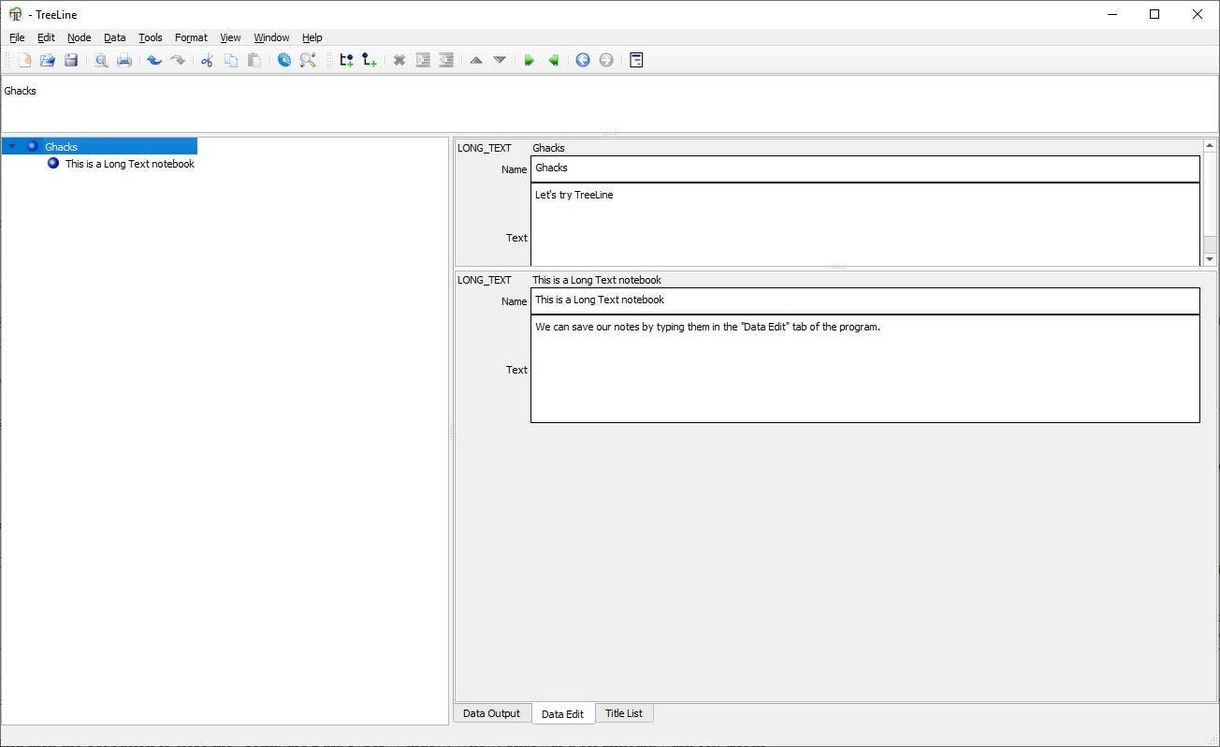
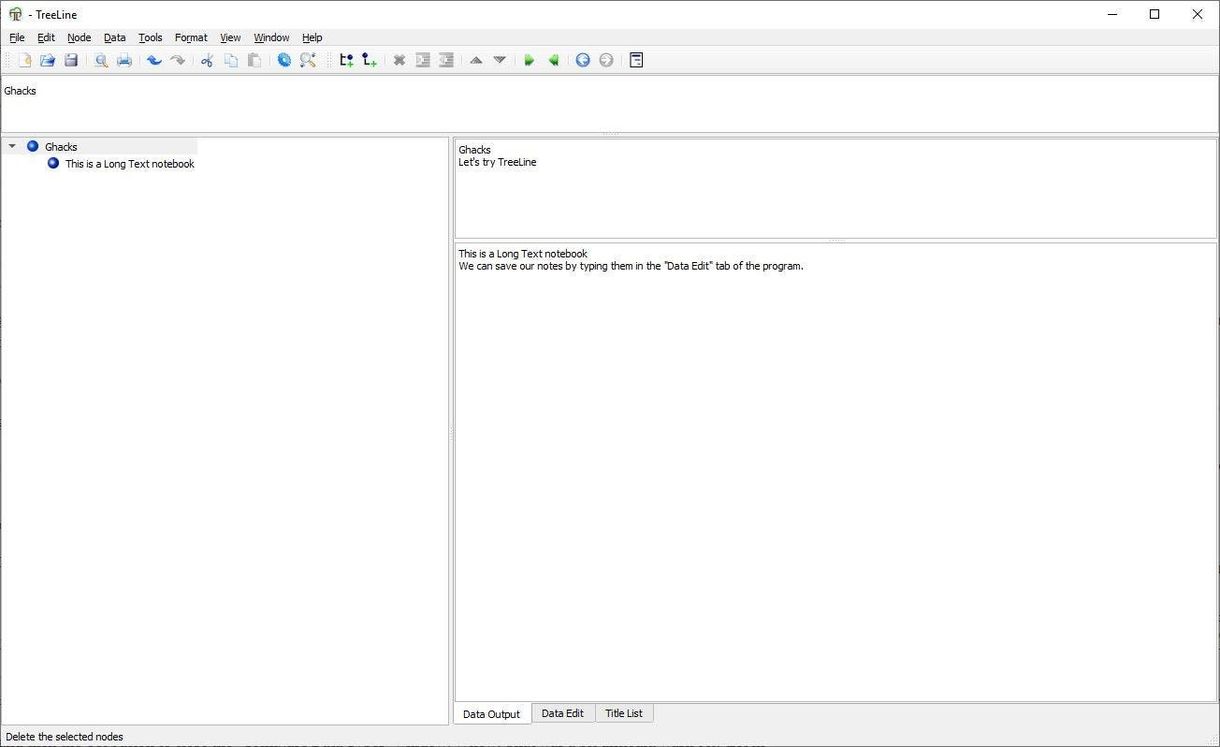
Ngomong-ngomong, Anda dapat menambahkan node sebanyak yang Anda inginkan di bilah samping. Mereka bisa saudara kandung (disimpan di bawah node induk yang sama) atau anak. Untuk menyimpan konten baru, cukup tambahkan node baru dan edit. Mudah.

Mengonfigurasi Tipe Data secara manual
Kekuatan sebenarnya TreeLine terletak pada tipe data. Ini adalah nilai yang harus Anda konfigurasikan secara manual. Buku catatan default mulai kosong, karena di dalamnya tidak ada entri. Klik kanan pada kata 'Main' di Tree View (bilah sisi kiri) untuk melihat menu konteks.
Pilih 'Tambahkan Anak', dan Node baru akan dibuat. Beri nama. Anda harus menyiapkan template node sebelum Anda dapat menggunakan notebook. Untuk mis. untuk menyimpan teks biasa, Anda harus mengonfigurasi bidang judul dan bidang teks, untuk gambar Anda perlu menyetel tipe data lain, dan seterusnya.

Klik menu Data, dan pilih opsi 'Configure Data Type'. Ada 5 tab di sini. Tab pertama adalah Type List, Anda dapat mengatur berbagai tipe data di sini (teks biasa, html, dll). TreeLine selalu memiliki tipe 'DEFAULT', kami akan menggunakannya dalam contoh ini.

Beralih ke tab berikutnya, 'Type Config' ada pilihan untuk menambahkan baris kosong antar node, mengaktifkan format HTML rich text, bullets, dan field tabel. Ini sudah memiliki bidang 'Nama', dan tipenya adalah 'Teks'. Ini yang kita lihat sebelumnya di Editor Data, yang akan kita gunakan untuk menambahkan judul.

Anda dapat mengubah ikon node baru dari tab ini. Tab ketiga adalah 'Daftar Bidang'.

Klik pada tombol 'New Field' di sebelah kanan. Karena kami ingin menyimpan konten teks, kami akan menamainya sebagai 'Teks Biasa'. Program selalu menyetel jenis bidang baru ke Teks, jika Anda ingin mengubahnya, gunakan tab 'Konfigurasi Bidang'. Untuk saat ini, biarkan saja.

Buka tab Output, dan setel format output ke {* Plain_Text *}. Format Judul memiliki nilai {* Nama *}, yang dapat dibiarkan tanpa modifikasi.

Pilih Apply dan kemudian tombol OK untuk menutup jendela 'Configure Data Type'. Wah! Itu agak sulit, bukan? Izinkan saya menjelaskan apa yang kami lakukan di sini. Kami membuat kotak teks baru bernama 'Plain_Text' yang dapat kami gunakan untuk menyimpan catatan, dan kami juga harus mengatur TreeLine untuk menampilkan catatan di penampil keluaran.
Pemakaian

Kembali ke jendela Editor Data, dan Anda akan melihat bahwa ada bidang baru yang disebut teks. Sekarang Anda dapat menggunakannya untuk menyimpan catatan Anda. Ketikkan judul di bidang Nama, dan catatan Anda di bidang Teks. Program akan menampilkan judul di bilah sisi kiri, dan konten catatan di panel kanan.

Ulangi langkah-langkah untuk membuat tipe data node yang berbeda untuk HTML dan konten lainnya seperti tabel, URL, gambar, dll. Setelah Anda menyiapkan tipe data di notebook, Anda dapat menggunakannya di catatan apa pun yang Anda simpan di dalamnya. Klik kanan pada node di sidebar, gunakan 'Set Node Type menu' untuk melihat yang Anda buat. Beralih ke sana, untuk menggunakan konten yang sesuai di node.
Node induk bisa berisi beberapa simpul anak, dan masing-masing bisa dari tipe yang berbeda. Berikut beberapa contoh node HTML yang saya buat di TreeLine. Masing-masing menggunakan node 'Tipe data' yang berbeda.

Sorot beberapa teks, dan gunakan menu format atau menu konteks klik kanan untuk Menggarisbawahi, Tebal, Miring, konten. Anda dapat mengubah jenis font, warna, atau menambahkan URL ke teks dari menu ini.
TreeLine tidak portabel, meskipun versi yang diinstal dapat diatur untuk menyimpan pengaturannya di foldernya sendiri. Biner Windows tersedia di situs web resmi. Pengguna Linux perlu membangun aplikasi dari Kode sumber .
Konfigurasi manual TreeLine memiliki kurva pembelajaran yang bisa sedikit sulit untuk dipahami, tetapi cukup bermanfaat. Jika Anda menggunakan salah satu opsi lain (seperti Teks Panjang), ini cukup mudah digunakan.

TreeLine
Untuk Windows
Unduh sekarang